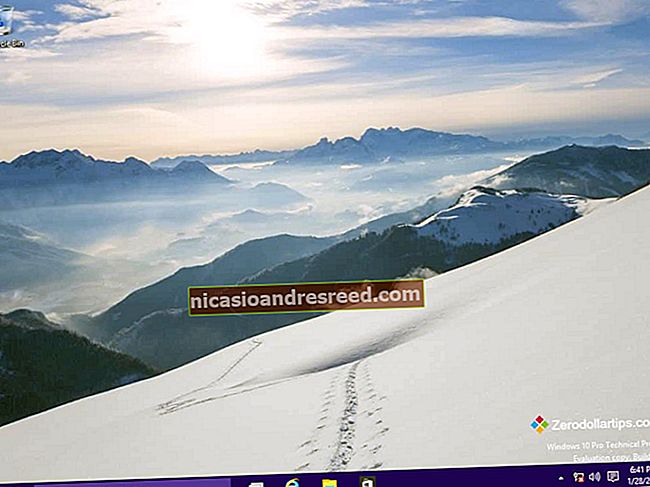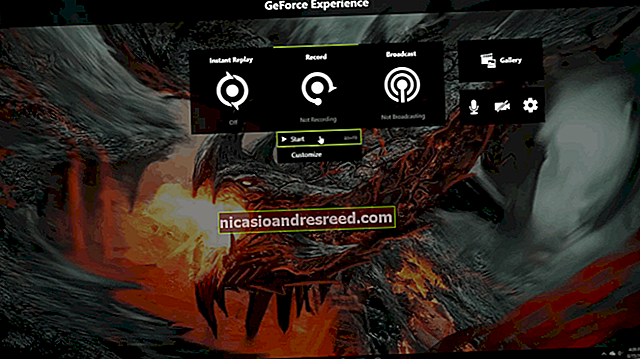如何在Windows 10上使用键盘快捷键重新排列Windows

在Windows 10中安排工作区有时用鼠标感觉像是一个乏味的过程。幸运的是,您可以使用许多键盘快捷键来切换,捕捉,最小化,最大化,移动或调整窗口大小。
在Windows之间切换
Windows 10包含一个方便的快捷方式,通常称为“任务切换器”。它使您可以使用键盘在活动窗口之间快速切换。随时按Alt + Tab,所有打开的窗口的缩略图都会显示在屏幕上。
要循环选择各个选项,请按住Alt键,然后按Tab键,直到选中想要的窗口。松开两个键,窗口将进入前台。
您也可以按Ctrl + Alt + Tab打开任务切换器。然后,使用箭头键选择所需的窗口,然后按Enter。
在窗口之间切换的更复杂的方法是任务视图。它占据了更多的屏幕,并显示了所有打开的窗口的更大预览。要打开任务视图,请按Windows + Tab。

从那里,使用箭头键选择要查看的窗口,然后按Enter。您选择的窗口被带到前台。
有关的:通过这些技巧掌握Windows 10的Alt + Tab切换器
最小化和最大化
仅需使用键盘即可最小化或最大化窗口。最小化可隐藏窗口,而最大化可扩大窗口,使其占据屏幕上最大的面积。您还可以同时最小化所有窗口,以便可以看到桌面。
使用以下快捷方式:
- 最小化当前窗口: Windows +向下箭头。
- 最大化当前窗口: Windows +向上箭头。
- 最小化所有窗口: Windows + M。
- 最小化所有窗口并显示桌面: Windows + D。 (这也适用于顽固的窗口)。
- 最小化除当前窗口外的所有窗口: Windows +首页。
- 恢复所有最小化的窗口: Windows + Shift + M。
您也可以在不完全最大化窗口的情况下放大它。如果要将当前窗口的高度(而不是宽度)拉伸到屏幕的顶部和底部,请按Windows + Shift +向上箭头。请注意,如果窗口被捕捉到我们下面介绍的四分之一视角位置,则此快捷方式将不起作用。
将Windows对齐为一半或四分之一
如果您要处理多个窗口,并且想使用键盘快捷键将它们精确地显示在屏幕上,那么您会很幸运!您可以轻松地将两个窗口定位成完美的两半,或者将四个窗口定位成四分之一的屏幕。
首先,按Alt + Tab或使用鼠标将要重新定位的窗口置于焦点上。从那里,确定您希望该窗口占据屏幕的哪一部分。
然后,您可以使用以下快捷方式将两个窗口分成两半:
- 在左侧最大化: Windows +向左键。
- 在右边最大化: Windows +向右箭头。

要将四个窗口放置在四分之一的位置(每个窗口将占整个屏幕的1/4),您可以使用两个快捷键的序列。这些顺序假定该窗口尚未捕捉到屏幕的左半部分或右半部分。
方法如下:
- 左上四分之一: Windows +向左箭头,然后单击Windows +向上箭头。
- 左下四分之一: Windows +向左箭头,然后Windows +向下箭头。
- 右上四分之一: Windows +向右箭头,然后Windows +向上箭头。
- 右下角: Windows +向右箭头,然后Windows +向下箭头。

精确地移动窗口
您可以使用键盘将特定窗口移至屏幕上的特定位置。首先,按Alt + Tab选择要移动的窗口。
选择窗口后,按Alt + Space可以在左上角打开一个小菜单。按箭头键选择“移动”,然后按Enter。

使用箭头键将窗口移到屏幕上所需的位置,然后按Enter。
即使您要移动的窗口处于隐藏状态并且您无法用鼠标找到它,此技巧仍然有效。
有关的:如何将丢失的屏幕外窗口移回桌面
在显示器之间移动窗口
如果您使用多台显示器,并且在它们之间扩展了桌面,则可以在显示之间快速移动活动窗口。为此,请按Windows + Shift +向左或+向右箭头。
有关的:如何使用多台显示器提高生产力
窗口管理备忘单
这是我们上面介绍的所有内容的便捷备忘单。练习这些,您将立即成为窗口忍者:
- Alt + Tab: 打开任务切换器。
- Windows + Tab: 打开任务视图。
- Windows +向下箭头: 最小化窗口。
- Windows +向上箭头:最大化窗口。
- Windows + M: 最小化所有窗口。
- Windows + D: 显示桌面。
- Windows + Home: 最小化除活动窗口以外的所有窗口。
- Windows + Shift + M: 恢复所有最小化的窗口。
- Windows + Shift +向上键: 将窗口拉伸到屏幕的顶部和底部。
- Windows +向左键: 最大化屏幕左侧的窗口。
- Windows +向右箭头: 最大化屏幕右侧的窗口。
- Windows + Shift +向左或向右箭头: 将窗口从一台监视器移到另一台。
如果您想要更多快捷键魔术,请查看这些其他Windows 10快捷键,以及一些用于Web浏览器和文本编辑的快捷键。
有关的:Windows 10中的32个新键盘快捷键